Содержание
Netflix — это онлайн-сервис потокового вещания в США, основанный в 1997 году, и сервис потокового вещания на основе подписки. Netflix стал довольно популярным, особенно в этом десятилетии, и теперь его используют более 140 миллионов пользователей ежемесячно. Благодаря своей большой библиотеке фильмов и телешоу, он продолжает расти и распространять свои услуги на еще большую аудиторию.
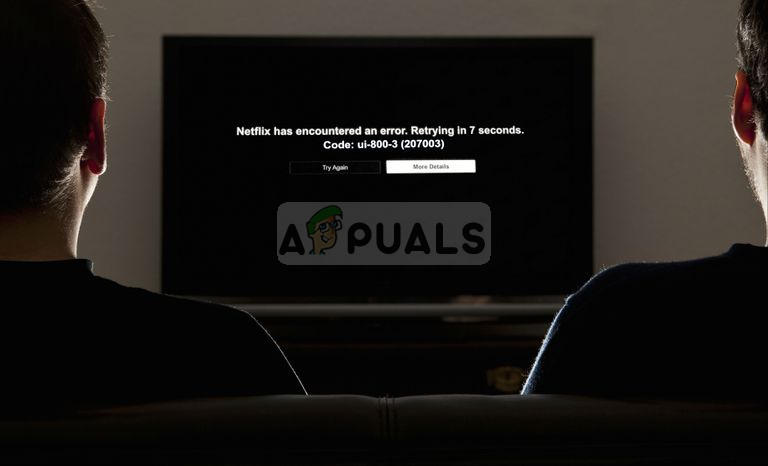 Код ошибки Netflix UI-800-3
Код ошибки Netflix UI-800-3
Но в последнее время было много сообщений оОшибка UI-800-3Эта ошибка встречается практически на всех устройствах, которые поддерживаются Netflix, и продолжает мучить пользователей. В этой статье мы обсудим некоторые из причин ошибки и попытаемся предоставить вам решения, которые будут направлены на устранение всех проблем, вызывающих проблемы с потоковым сервисом.
В чем причина ошибки UI-800-3?
Причина этой проблемы не является конкретной, и причиной может быть ряд факторов, некоторые из которых:
- Кэшированные данные: Часто Netflix хранит изображения, скрипты и другие медиа-файлы на вашем устройстве. Вполне возможно, что кэшированные данные на вашем устройстве могут вызывать проблему, вмешиваясь в службу.
- Вход в систему: Иногда эта ошибка также может быть связана с проблемой входа в систему, с которой сталкивается Netflix.
Теперь, когда у вас есть базовое понимание причин проблемы. Мы движемся вперед, чтобы попробовать решения ниже.
Решение 1. Перезапустите службу потоковой передачи.
В некоторых случаях решение проблемы так же просто, как перезагрузка вашего потокового устройства. Это включает в себя полное выключение вашего устройства на пару минут и перезапуск его для этого, мы попробуем следующую процедуру
- Неисправность ваш потоковый сервис
- Отключайте оба Потоковая служба и ТВ от власти
- Дать ему пару минут
- Подключите и ваш потоковый сервис и ваш телевизор
- Включи телевизор НА
Это самая простая процедура устранения неполадок, которую вы можете попробовать, если она не работает, затем перейдите к следующему решению.
Решение 2. Выход или сброс настроек
Эта процедура зависит от вашего потокового устройства, если ваше потоковое устройство не позволяет вам выходить из системы, у него должна быть возможность сбросить все настройки, прежде чем переходить к следующему шагу. Однако, если ваша потоковая служба позволяет вам выйти из системы, выполните описанную ниже процедуру.
- Иди сюда
- Перейти к настройки вариант и выберите Выйти из всех устройств
 Нажав кнопку «Выйти из всех устройств»
Нажав кнопку «Выйти из всех устройств» - войти в систему снова к устройству и посмотреть, работает ли он
НОТА: Это подпишет Netflix из всех устройств, на которых вы используете Netflix.
Решение 3. Очистка кеша приложений Netflix
Некоторые устройства автоматически очищают кэш устройства при выключении питания. Если вы используете одно из этих устройств, ваш кэш будет автоматически очищен после того, как вы попробуете первое решение, упомянутое выше. Однако, если ваше устройство позволяет вам удалить кэш, попробуйте выполнить эту процедуру
НОТА: Эта процедура отличается для конкретных устройств
Для Amazon Fire TV или Fire TV Stick попробуйте
- нажмите Главная кнопка на вашем пульте дистанционного управления Fire TV.
- Выбрать настройки
- Выбрать Управление установленными приложениями.
- Выберите Netflix приложение.
- Выбрать Очистить данные.
- Выбрать Очистить данные второй раз.
- Выбрать Очистить кэш.
- Отключите ваш Fire TV Устройство на пару минут.
- Подключи свой Fire TV устройство обратно в
Это очищает кэш для вашего Fire TV или Fire TV Stick.
Для устройства ROKU
- нажмите Главная кнопка на вашем пульте пять раз.
- нажмите стрелка вверх Кнопка один раз.
- нажмите быстрая перемотка Кнопка два раза.
- нажмите перемотка вперед кнопка дважды
- Roku перезагрузится.
Решение 4. Переустановка приложения Netflix
Если проблема все еще сохраняется, то это должно быть с самим приложением Netflix. Некоторые устройства не позволяют удалить приложение, если вы используете одно из этих устройств, вы не можете переустановить его. Однако, если устройство позволяет, переустановка приложения может решить вашу проблему
- нажмите Кнопка меню на вашем устройстве
- Идти к Установлены и выберите Netflix.
- Нажмите на Удалить Кнопка для удаления приложения.
 Удаление приложения Netflix
Удаление приложения Netflix
Выполнение этих шагов должно устранить ошибку Netflix UI-800-3, если она все еще не решает вашу проблему, а затем обратитесь к поставщику услуг для поддержки клиентов.

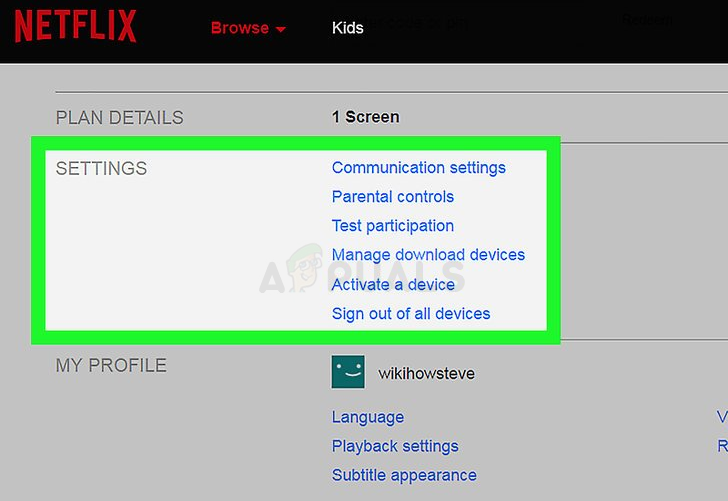 Нажав кнопку «Выйти из всех устройств»
Нажав кнопку «Выйти из всех устройств»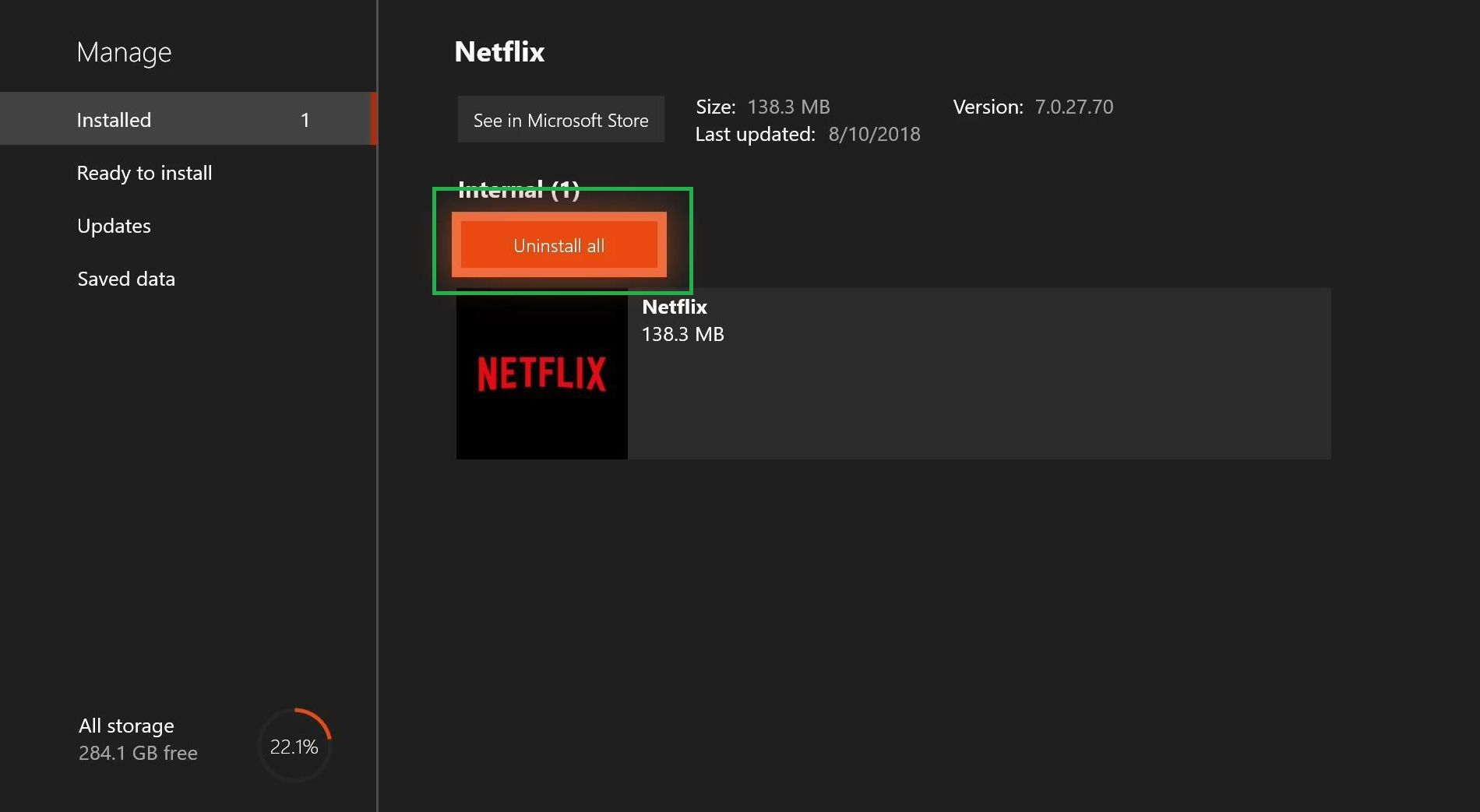 Удаление приложения Netflix
Удаление приложения Netflix



